Linux入門
1.1 Linux的介紹
(1)linux是一款操作系統,免費開源,安全高效,穩定,能處理高并發
(2)企業級的項目部署到linux/unix服務器運行
1.2 Linux主要的發行版
在Linux的內核改進:CentOSE,Redhat,Suse,Ubuntu,紅旗Linux
Part2 Linux文件系統目錄
2.1 linux目錄結構的基本介紹
Linux是樹狀目錄結構,最上層根目錄是“/”,在這個根目錄/下創建其他目錄。Linux一切皆文件
2.2 Linux目錄介紹
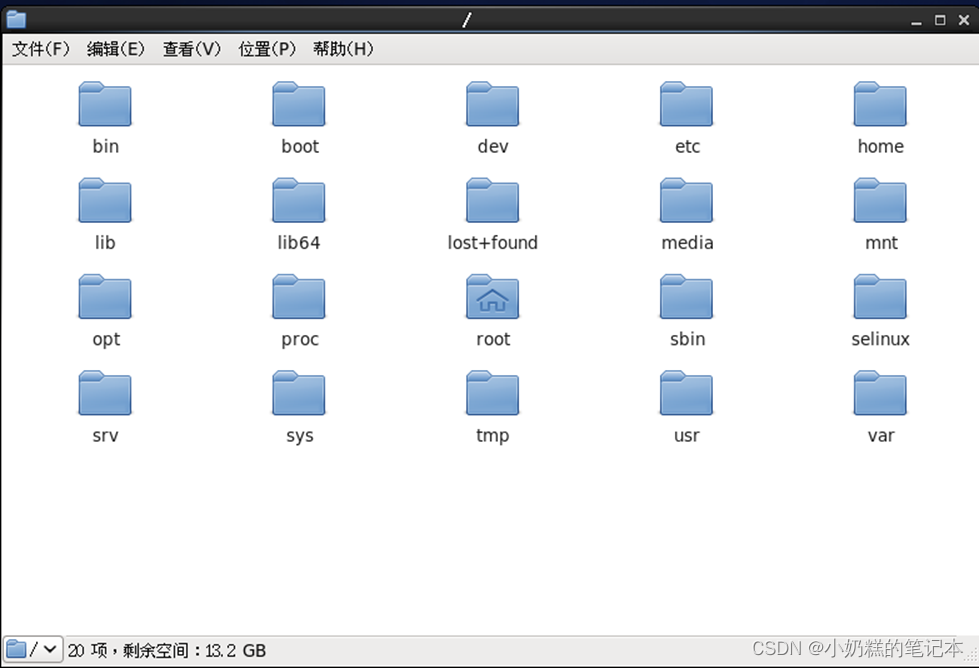
第一行
(1)/bin:存放經常使用的命令
(2)/boot:啟動Linux使用的核心文件,包括一些連接文件和鏡像文件
(3)/dev:設備管理器,所有的硬件用文件形式存儲
(4)/etc:存放配置文件
(5)/home:存放普通用戶的主目錄,每一個用戶都有自己的目錄。以用戶名賬號命名
第二行
(1)/lib:庫文件目錄
(2)/lost+found:恢復文件目錄
(3)/media:媒體文件
(4)/mnt:臨時掛載點目錄
第三行
(1)/opt:存放安裝包
(2)/proc:內核和進程文件目錄
(3)/root:root用戶的根目錄
(4)/sbin:系統管理的命令程序
第四行
(1)/srv:存放系統一些網絡服務的數據
(2)/tmp:臨時文件目錄
(3)/usr:用戶使用安裝的程序
(4)/var:存放經常變動的數據,日志緩存文件
Part3 Linux的vi和vim的使用
3.1 vi和vim的三種模式
(1)正常模式
在正常模式下,可以使用快捷鍵。上下左右移動光標,刪除字符和刪除整行處理內容,復制,粘貼處理數據。
(2)編輯模式
按下i進入。
(3)命令行模式
按下esc回到正常模式,然后保存退出:wq,強制退出:q!,退出:q等
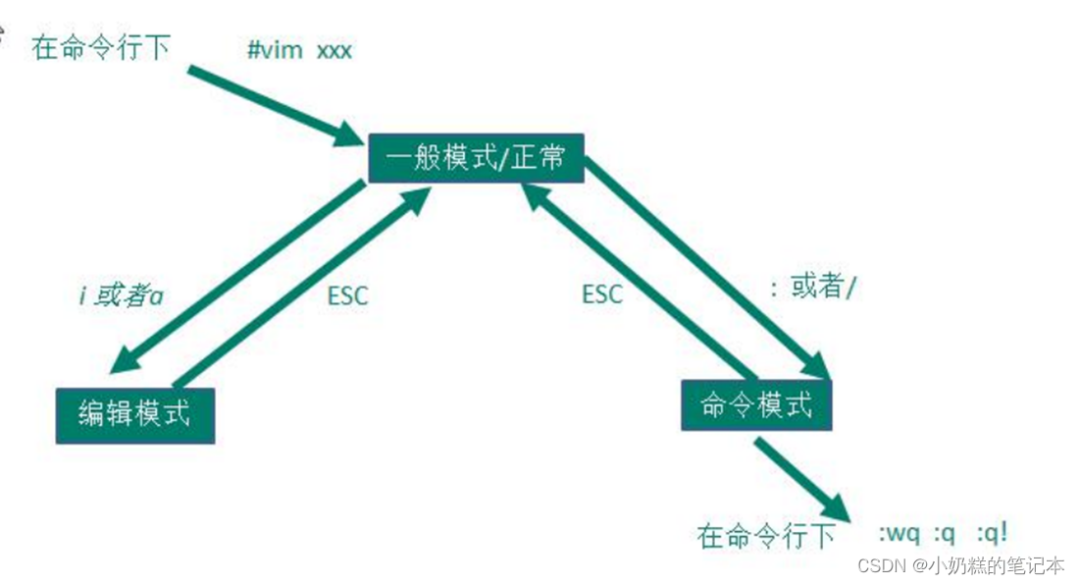
3.2 使用vim開發hello.java程序
(1)vim hello.java
進入正常模式
(2)按下i進入編輯模式

(3)按下esc后,輸入:wq保存
3.3 vi和vim的快捷鍵(正常模式下)
(1)復制:yy 復制向下5行 5yy 粘貼:p
(2)刪除:dd 刪除向下dd
(3)查找:命令行/關鍵字,n是下一個
(4)撤銷:u
(5)首行:gg,末行:G
(6)顯示行號:set nu 和取消行號:set nonu
3.4 vim的快捷鍵
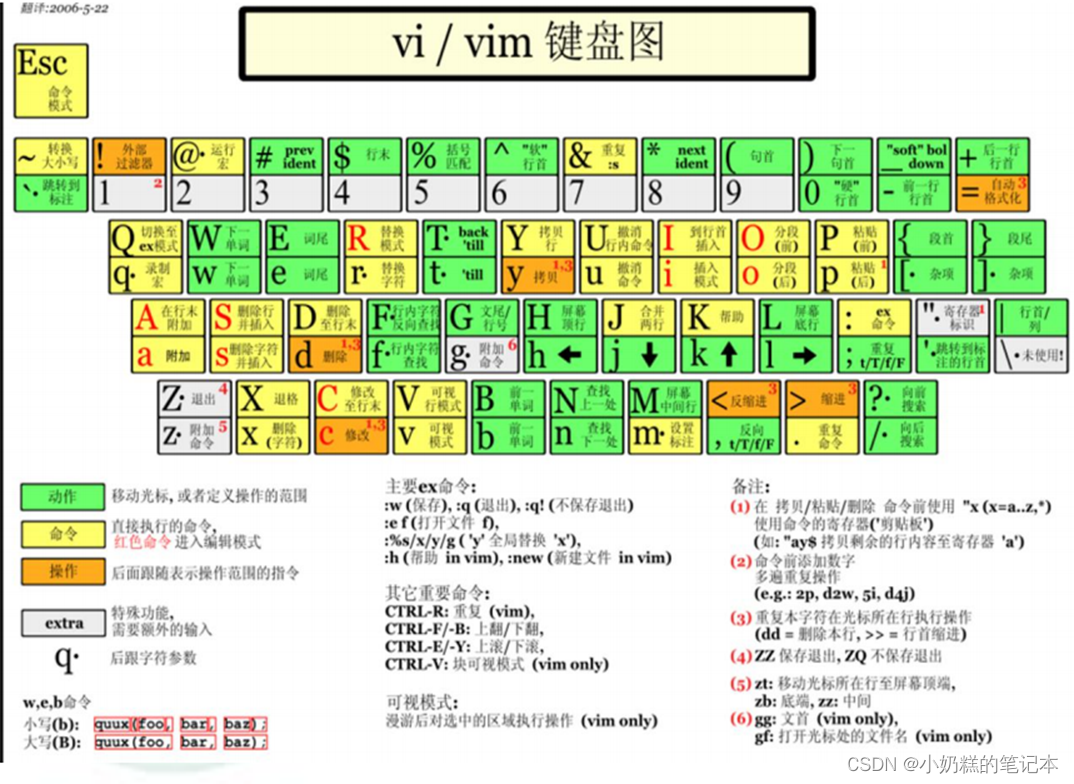
Part4 Linux的關機、重啟
4.1 關機、重啟命令
sync
把內存的數據同步到磁盤,關機重啟之前操作
shutdown
(1)shutdown -h now:立即關機
(2)shutdown -h 1:1分鐘后關機
(3)shutdown -r now:立即重啟
halt 關機
reboot 重啟
Part5 Linux的用戶管理
5.1 用戶管理
(1)添加用戶
useradd wzl
(2)指定密碼
passwd wzl
(3)刪除用戶
userdel wzl(不刪除家目錄,推薦)
userdel -r wzl(刪除家目錄)
(4)查詢用戶信息
id wzl
(5)切換用戶
su - wzl
(6)返回到原來用戶
exit
5.2 用戶組管理
(1)什么是用戶組
類似于角色,系統可以對共性的多個用戶進行統一管理
(2)增加組
groupadd 組名
(3)刪除組
groupdel 組名
(4)指定用戶組
useradd -g 組名 用戶名
(5)增加用戶zhangsan,指定組student
①創建組student
groupadd student
②創建用戶指定組
useradd -g student zhangsan
③查看用戶信息
id zhangsan
(6)修改用戶組
usermod -g 組名 用戶名
usermod -g teacher zhangsan
5.3 用戶和組的配置文件
(1)用戶信息文件/etc/passwd
vim /etc/passwd每一行的注釋
用戶名:口令:用戶id:組id:注釋性描述:主目錄:登錄Shell

(2)組信息配置文件/etc/group
組名:密碼:組id:組內用戶列表
(3)口令配置文件,密碼和登錄信息
/etc/shadow
Part6 Linux的運行級別
6.1 linux運行級別有哪些
0:關機
1:單用戶(找回丟失密碼)
2:多用戶無網絡服務
3:多用戶有網絡服務
4:保留
5:圖形界面
6:重啟
運行級別配置文件/etc/inittab
切換運行級別指令init[這里是級別的數字]
6.2 通過init指令切換不同的運行級別
init 3 多用戶有網服務
init 5 圖形界面
init 0 關機
6.3 如何找回root密碼
思路:進入單用戶模式 init 1, root不需要密碼就可以登錄
(1)開機時,看到這個界面按回車
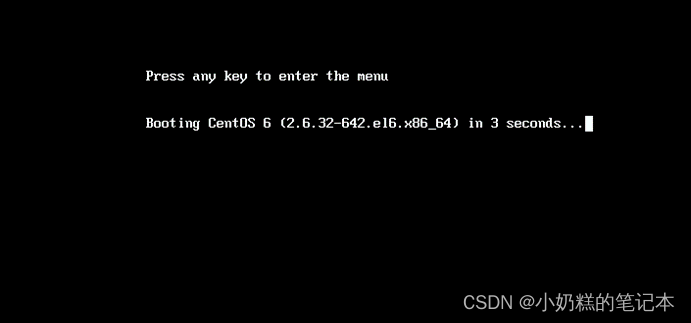
(2)輸入e
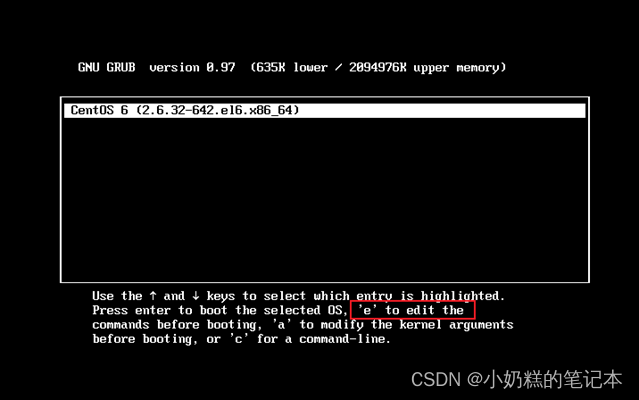
(3) 選擇第二個輸入e

(4)輸入 1 指定單用戶模式,回車保存
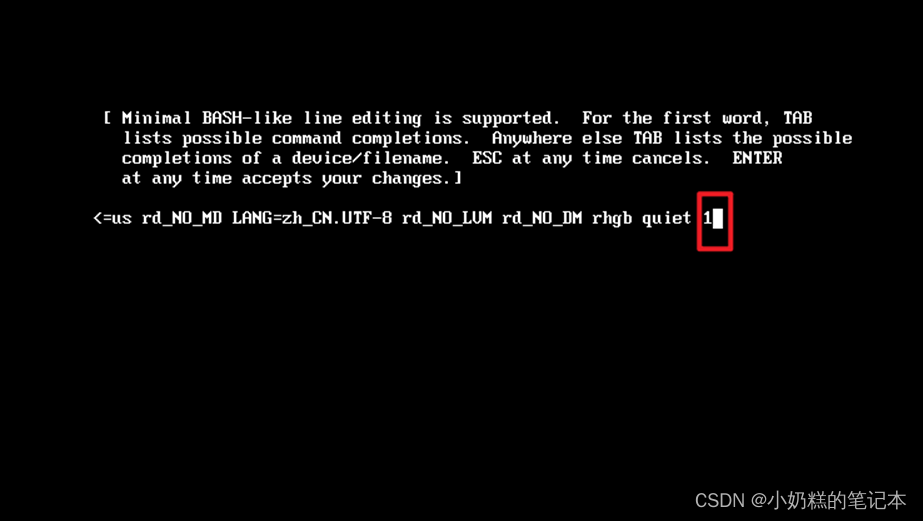
(5)輸入b后就進入了單用戶模式
輸入指令:passwd root
6.4 運行linux直接進入命令界面,運行級別
(1)vim /etc/inittab
(2)修改最后一行id:3:initdefault:
Part7 Linux的文件目錄指令
7.1 pwd指令
顯示當前目錄路徑
7.2 ls指令
(1)功能:顯示當前目錄的文件和目錄
(2)語法:ls [-a或-l] 路徑
(3)常用選項:
ls -a 顯示所有文件包括隱藏
ls -l 列表方式顯示詳細信息,簡寫ll
7.3 cd指令
(1)功能:切換目錄
(2)用法:cd [參數] 路徑
(3)參數:
cd ~或cd 回到自己的home目錄
cd .. 回到上一層目錄
(4)絕對路徑:從根目錄開始/定位
相對路徑:從當前的路徑開始定位
(5)應用
案例1:使用絕對路徑切換到root目錄cd /root
案例2:當前路徑是/etc/hgfs使用相對路徑到/root目錄 cd ../../root
案例3:返回當前的上一級目錄 cd ..
案例4:回到家目錄 cd或cd~
7.4 mkdir指令
(1)功能:創建目錄
(2)語法:mkdir [選項] 要創建目錄
(3)選項:mkdir -p 要創建的多級目錄
(4)應用:
實例1:創建一個目錄 /home/dog mkdir /home/dog
實例2:創建多級目錄 /home/animal/triger mkdir -p /home/animal/triger
7.5 rmdir指令
(1)功能:刪除空目錄
(2)語法:rmdir [選項] 要刪除空目錄
(3)刪除非空目錄:rm -rf 要刪除的目錄
(4)應用:
實例1:刪除目錄 /home/dog rmdir /home/dog
實例2:刪除animal目錄(非空)rm -rf 要刪除的目錄
7.6 touch指令
(1)功能:創建空文件
(2)語法: touch 文件名
(3)應用:
案例1:創建空文件 hello.txt touch hello.txt
案例2:同時創建ok1.txt,ok2.txt touch touch ok1.txt ok2.txt
7.7 cp指令
(1)功能:復制
(2)語法:cp [選項] 源文件 目標路徑
(3)選項:-r復制整個文件夾
(4)應用
案例1:將/home/aaa.txt拷貝到/home/bbb 單個文件

案例2:將/home/bbb整個目錄拷貝到/home/wzl
cp -r /home/bbb /home/wzl
7.8 rm指令
(1)功能:刪除
(2)語法:rm [選項] 刪除的目錄或文件
(3)選項:-r 刪除整個文件 -f 強制刪除
(4)應用:
案例1:刪除/home/aaa.txt rm /home/aaa.txt
案例2:強制刪除/home/bbb整個文件夾 rm -rf /home/bbb
7.9 mv指令
(1)功能:移動文件或目錄,還可以重命名
(2)語法:
重命名 mv 原先名字 新名字
移動文件 mv 原先文件的路徑 移動的路徑
(3)應用:
案例1:將/home/aaa.txt文件重名為bbb.txt
mv /home/aaa.txt /home/bbb.txt
案例2:將/home/bbb.txt 文件移動到/root目錄下
mv /home/bbb.txt /root
7.10 cat指令
(1)功能:只讀查看文件內容
(2)語法: cat [選項] 查看的文件
(3)選項:-n:顯示行號
(4)應用:
實例1:查看/etc/profile文件內容,顯示行號-n,分頁顯示more
cat -n /etc/profile | more
7.11 more指令
(1)功能:按頁顯示文件內容
(2)語法:more 要查看的文件
(3)應用:查看/etc/profile文件內容 more /etc/profile
(4)快捷鍵
| 操作 | 功能說明 |
|---|---|
| 空白鍵(space) | 代表向下翻一頁 |
| Enter | 代表向下翻『一行』: |
| q | 代表立刻離開 more.不再顯示該文件內容。 |
| Ctrl+F | 向下滾動一屏 |
| Ctrl+B | 返回上一屏 |
| = | 輸出當前行的行號 |
| :f | 輸出文件名和當前行的行號 |
7.12 less指令
(1)功能:按頁加載顯示文件內容,大型文件效率高
(2)語法:less 要查看的文件
(3)快捷鍵:
| 操作 | 功能說明 |
|---|---|
| 空白鍵 | 向下翻動一頁: |
| [pagedown] | 向下翻動一頁; |
| [pageup] | 向上翻動一頁: |
| /字串 | 向下按尋『字串』的功能: n:向下查找: N:向上查找: |
| ?字串 | 向上搜尋『字串』的功能: n:向上查找: N:向下查找: |
| q | 離開 less 這個程序: |
7.13 覆蓋>指令和追加>>指令
(1)語法:
ls -l > a.txt 列表內容寫入文件a.txt 覆蓋寫
ls -al > aa.txt 列表全部內容寫入文件aa.txt 覆蓋寫
cat 文件1 > 文件2 將文件1的內容寫入文件2覆蓋寫
echo “內容” >> b.txt 將“內容”追加寫入到b.txt文件
(2)應用:
案例1:將/home目錄列表覆蓋寫入/home/info.txt
ll /home > /home/info.txt
案例2:將當前日歷信息追加到/home/mycal文件中
cal >> /home/mycal
7.14 echo指令
(1)功能:echo輸出內容到控制臺
(2)應用:
案例1:使用echo指令輸出環境變量路徑到控制臺
echo $PATH
案例2:使用echo指令輸出hello,world
echo "hello,world"
7.15 head指令
(1)功能:顯示文件開頭前10行內容
(2)語法:
head 文件 顯示文件前10行內容
head -n 5 文件 顯示文件前5行內容
(3)舉例:
查看/etc/profile前5行代碼
head -n 5 /etc/profile
7.16 tail指令
(1)功能:tail指令輸出文件尾部內容,默認顯示后10行
(2)語法:
tail 文件 查看文件后10行內容
tail -n 5 文件 查看文件后5行內容
tail -f 文件 實時監控文件的更新
(3)應用
實時監控/home/a.txt
tail -f /home/a.txt
7.17 history指令
(1)功能:查看已經執行的歷史指令
(2)語法:history
(3)舉例:
案例1:顯示所有的歷史指令
history
案例2:顯示最近使用過的10條歷史指令
history 10
案例3:指定執行歷史記錄的命令
!執行編號
7.18 ln指令
(1)功能:軟鏈接,符號鏈接,類似快捷方式
(2)語法:ln -s 原目錄或目錄 軟鏈接名
(3)應用:
案例1:在/home目錄下創建軟鏈接linkToRoot,連接到/root目錄
ln -s /root /home/linkToRoot
案例2:刪除linkToRoot
rm -rf /home/linkToRoot
Part8 Linux的時間日期指令
8.1 date指令
(1)顯示當前時間
date
(2)顯示當前年份
date +%Y
(3)顯示當前月份
date +%m
(4)顯示當前是哪一天
date +%d
(5)格式化顯示當前時間
date "+%Y-%m-%d %H:%S:%S"
(6)設置系統當前時間,設置為2022-10-10 22:10:22
date -s "2022-10-10 22:10:22"
8.2 cal指令
(1)顯示當前月份的日歷
cal
(2)顯示2022年的日歷
cal 2022
Part9 Linux的壓縮和解壓類指令
9.1 tar指令
(1)功能:打包指令,文件后綴是.tar.gz
(2)語法:
tar -zcvf XXX.tar.gz 打包的文件或目錄(打包)
tar -zxvf XXX.tar.gz 打包的文件或目錄(解壓)
(3)選項說明
| 選項 | 功能 |
|---|---|
| -c | 產生.tar打包文件 |
| -v | 顯示詳細信息 |
| -f | 指定壓縮后的文件名 |
| -z | 打包同時壓縮 |
| -x | 解包.tar文件 |
(4)應用
實例1:壓縮多個文件,將/home/a.txt和/home/.txt壓縮成ab.tar.gz
tar -zcvf ab.tar.gz a.txt b.txt
實例2:將/home的文件夾壓縮成myhome.tar.gz
tar -zcvf myhome.tar.gz /home
實例3:將myhome.tar.gz解壓到/opt/目錄下
tar -zxvf myhome.tar.gz -C /opt/myhome/
實例4:將ab.tar.gz解壓到當前目錄下
tar -zxvf ab.tar.gz
9.2 zip/unzip指令
(1)功能:zip壓縮文件,unzip解壓文件
(2)語法:
zip [選項] XXX.zip 壓縮文件或目錄
unzip [選項] XXX.zip
(3)選項:
-r 遞歸壓縮,壓縮目錄的
-d 解壓后文件存放的目錄
(4)應用:
案例1將/home下的所有文件壓縮成mypackage.zip
zip -r mypackage.zip /home
案例2將mypage.zip解壓到/opt/tmp
unzip -d /opt/tmp/ mypackage.zip
9.3 gzip/gunzip指令
(1)功能:gizp壓縮文件,gunzip解壓文件
(2)語法:
gzip 文件
gunzip 文件.gz
(3)應用:
案例1:gzip壓縮,將/home下的hello.txt壓縮
gzip /home/hello.txt
案例2:gunzip解壓,將/home下的hello.txt.gz解壓
gunzip /home/hello.txt.gz
Part10 Linux的搜索查找指令
10.1 find指令
(1)功能:查找文件
(2)語法:find [搜索范圍] [選項] 文件名
(3)選項:
| 選項 | 功能 |
|---|---|
| -name<查詢方式> | 按照指定的文件名查找模式查找文件 |
| -user<用戶名> | 查找屬于指定用戶名所有文件 |
| -size<文件大小> | 按照指定的文件大小查找文件. |
(4)應用:
案例1:查找/home目錄下的hello.txt文件
find /home -name hello.txt
案例2:查找/opt目錄下的用戶名為wzl的所有文件
find /opt -user wzl
案例3:查找linux下大于20m的文件
find / -size +20M
案例4:查找linux下所有的.txt文件
find / -name *.txt
10.2 locate指令
(1)功能:定位文件路徑
(2)語法:locate 搜索文件
(3)選項:每次用之前,使用updatedb指令更新數據庫
(4)應用:快速定位hello.txt文件所在的目錄 locate hello.txt
10.3 grep指令和管道符號
(1)功能:grep過濾查找,管道符|將前一個命令的處理結果繼續執行
(2)語法:grep [選項] 查找內容 源文件
(3)選項:
| 選項 | 功能 |
|---|---|
| -n | 顯示匹配行及行號 |
| -i | 忽略字母大小寫 |
(4)應用:
請在hello.txt文件中,查找”yes”所在行,顯示行號
cat wang.txt | grep -ni yes (忽略大小寫)
cat wang.txt | grep -n yes (區分大小寫)
-
Linux
+關注
關注
87文章
11320瀏覽量
209844 -
操作系統
+關注
關注
37文章
6850瀏覽量
123429 -
硬件
+關注
關注
11文章
3348瀏覽量
66300 -
樹狀
+關注
關注
0文章
2瀏覽量
7463
發布評論請先 登錄
相關推薦
Linux常用命令匯總
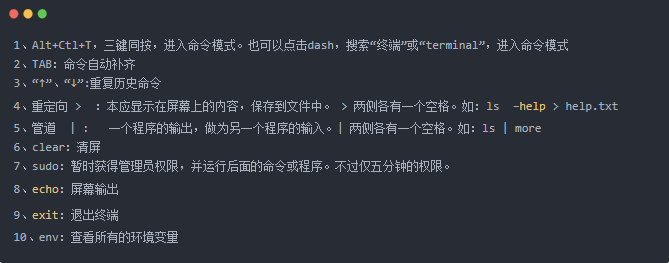




 linux的常用命令
linux的常用命令










評論